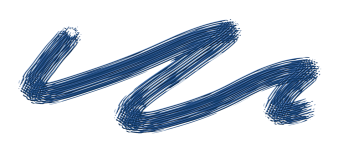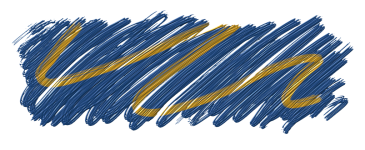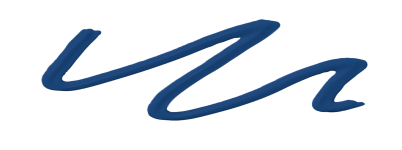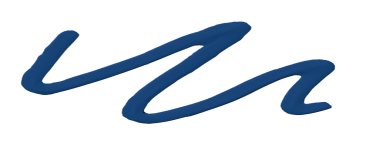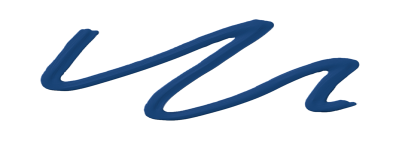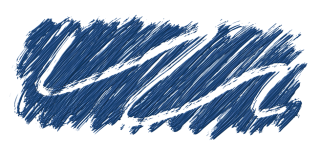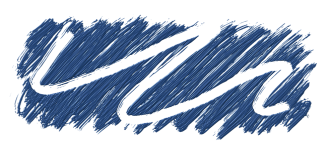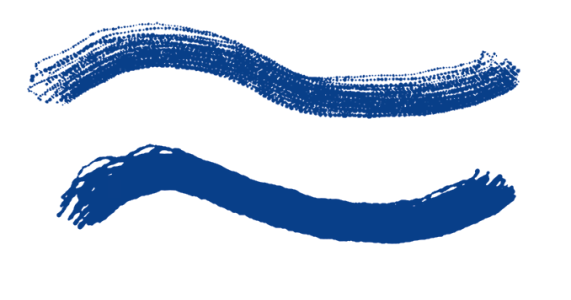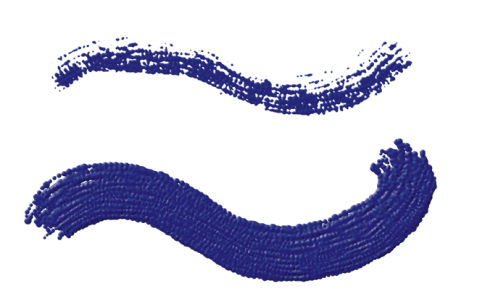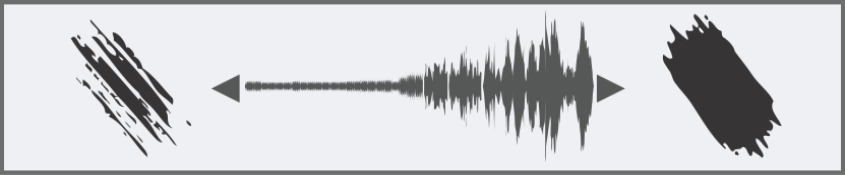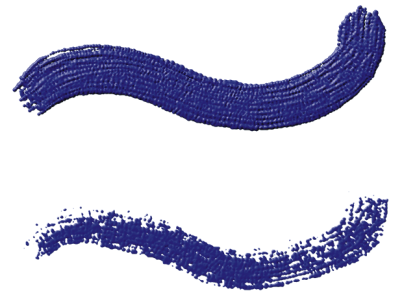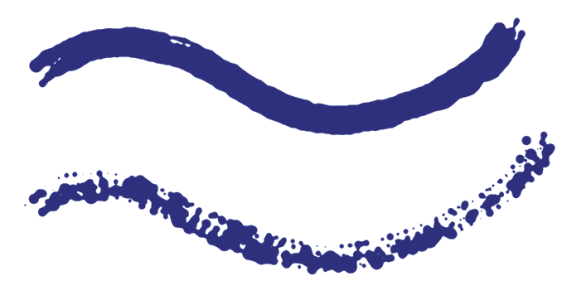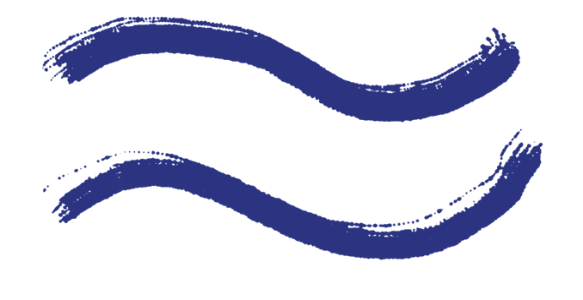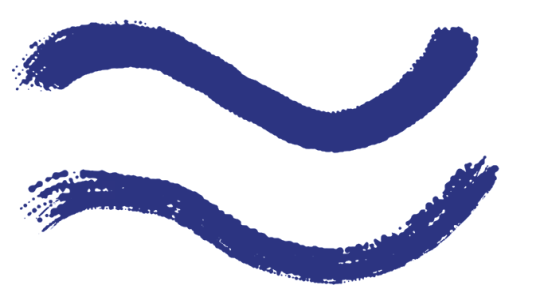Einstellungskategorie „Tinte"
Die Einstellungen in der Kategorie Tinte funktionieren in Verbindung mit Tintenebenen. Mithilfe der Einstellungen in der Kategorie Tinte können Sie Eigenschaften wie Tintenart, Glattheit und Stärke der Malstriche festlegen. Die Einstellungen in der Kategorie Tinte stehen zur Verfügung, wenn Sie ein Tintenmalwerkzeug ausgewählt haben.
Tinte kann in zwei Grundkomponenten unterteilt werden: Tinte und Farbe. Die Komponente Tinte gibt die Form des Malstrichs vor, mit der Komponente Farbe wird Farbe auf die Form Tinte angewendet. Die Komponenten Tinte und Farbe können gemeinsam verwendet oder separat gesteuert werden.
Im Folgenden werden die verfügbaren Tintenarten beschrieben
Mit der Einstellung Glätte wird der Verdünnungsgrad von Malstrichen gesteuert. Niedrigere Werte führen zu raueren Malstrichen. Bei höheren Werten werden die Malstriche weicher und glatter.
Hier wurden für Weichzeichnen die Werte 0 % (oben) und 100 % (unten) verwendet
Mit dem Regler Volumen steuern Sie die Höhe des Malstrichs bzw. welche Menge des Mediums auf das Bild aufgetragen wird. Höhere Werte führen zu dickeren Strichen.
Hier wurden für Volumen die Werte 100 % (oben) und 500 % (unten) verwendet
Mithilfe der Einstellungen für Umsetzung können Sie Volumen mit verschiedenen Stift- und Mausbewegungen verknüpfen. So können Sie beispielsweise Volumen mit der Umsetzung Rad verknüpfen, um festzulegen, wie viel Farbe mit dem Tinte-Airbrush aufgesprüht wird, wenn Sie am Rad des Airbrush-Stifts drehen. Das Rad am Stift verhält sich wie der Fingerhebel eines echten Airbrushs.
Volumen kann auch mit dem Audioeingang von einem Mikrofon oder internem Audio wie z. B. gestreamter Musik verknüpft werden. Weitere Informationen finden Sie unter Audioumsetzung.
Variation der Einstellung Volumen mithilfe der Audioumsetzung
Darüber hinaus können Sie die Einstellung Mindestvolumen anpassen, um den Stärkebereich anzugeben, mit dem die Umsetzung angewendet werden soll. Die Einstellung Mindestvolumen gibt den prozentualen Anteil der Einstellung Volumen an und muss mit einer Umsetzung verknüpft werden, damit sie Wirkung zeigt. Wenn Sie beispielsweise im Bedienfeld Tinte die Umsetzung Rad auswählen, den Regler Volumen auf 40 % und anschließend den Regler Mindestvolumen auf 50 % verschieben, variiert das Volumen beim Sprühen mit jeder Drehung des Rads am Stift zwischen 20 und 40 %.
Mit dem Regler Tiefe können Sie den Tinte-Malstrichen den Eindruck von Höhe verleihen. Weitere Informationen zu den Tiefe-Einstellungen finden Sie unter Einstellungskategorie „Impasto".
Der Regler Volumen verstreuen steuert die Zufallsabweichungen des Volumens innerhalb der Malstriche. Ein Wert von Null führt zu gleichmäßig glatten Malstrichen.
Hier wurden für Volumen verstreuen die Werte 0 % (oben) und 100 % (unten) verwendet
Der Regler Größe verstreuen steuert die Zufallsabweichungen der Größe innerhalb eines Malstrichs. Ein Wert von Null führt zu gleichmäßig glatten Malstrichen.
Hier wurden für Größe verstreuen die Werte 0 % (oben) und 100 % (unten) verwendet
Das Aussehen von Tintentropfen festlegen
Im Folgenden werden die Steuerelemente im Bereich Tintentropfen beschrieben.
Mit der Einstellung Dicke wird die Dicke der Borsten gesteuert. Bei hohen Werten kleben die Borsten aneinander, sodass sich glattere Malstriche ergeben. Niedrigere Werte lassen die einzelnen Malstriche sichtbar werden.
Hier wurden für Dicke die Werte 3 % (oben) und 20 % (unten) verwendet
Mit dem Regler Volumen verstreuen wird die Variation bei der Borstenhöhe (Länge) gesteuert. Bei einem Wert von null haben alle Borsten exakt die gleiche Höhe.
Hier wurden für Volumen verstreuen die Werte 0 % (oben) und 75% (unten) verwendet
Der Regler Größe verstreuen steuert die Variation bei der Borstenbreite. Bei einem Wert von null haben alle Borsten exakt die gleiche Breite.
Hier wurden für Zufällige Borstengröße die Werte 0 % (oben) und 100 % (unten) verwendet
Mit der Einstellung Eigenschaft können Größe und Anzahl der Tintentröpfchen festgelegt werden. Bei der Verwendung mit einem Partikel-Malwerkzeug wirkt sich dieses Steuerelement nur auf die Größe der Partikel aus. Bei der Verwendung mit einem Borstenpinsel wirkt sich die Einstellung sowohl auf die Größe als auch die Anzahl der Borsten aus.
Eine Liste von Beispielen für Tinten-Pinselstriche finden Sie unter Tinte.